Adobe hat Adobe Acrobat und Adobe Reader für Windows einige nützliche Funktionen hinzugefügt. Beide unterstützen jetzt die Integration in OneDrive und Box von Microsoft, und Benutzer dieser beiden Dienste können jetzt direkt in der Adobe-App problemlos aus der Cloud auf PDF-Dateien zugreifen.
„Ein wichtiger Teil unseres Fokus bei dieser Version besteht darin, Ihnen weiterhin die Flexibilität zu bieten, so zu arbeiten, wie Sie es möchten, wo Sie bereits heute arbeiten - im Wesentlichen, um den Zugriff auf Ihre PDF-Dateien zu erleichtern, wo immer sie gespeichert sind. Für Unternehmen sind Box und Microsoft OneDrive zwei wichtige Orte. Deshalb haben wir uns gefreut, mit beiden neue Integrationen einzuführen. “
Die Integration mit OneDrive und Box kann nützlich sein, insbesondere wenn ein Benutzer viele PDF-Dateien in der Cloud hat. Sobald Konten verbunden sind, können Benutzer den Zugriff durchsuchen und alle ihre PDF-Dateien in Adobe Reader oder Acrobat bearbeiten.
So verbinden Sie Adobe Acrobat oder Reader mit OneDrive oder Box
Gehen Sie wie folgt vor, um Adobe Acrobat oder Adobe Reader mit einem OneDrive- oder Box-Konto zu verbinden:
- Öffnen Sie Acrobat oder Adobe Reader
- Wählen Sie auf dem Startbildschirm Konto hinzufügen
- Klicken Sie nun einfach auf das Box- oder OneDrive-Symbol
- Geben Sie Ihre Anmeldeinformationen ein und warten Sie, bis die Einstellungen synchronisiert sind
- Sobald alles synchronisiert ist, können Sie Ihre OneDrive- oder Box-Inhalte direkt in Adobe Acrobat oder Reader durchsuchen
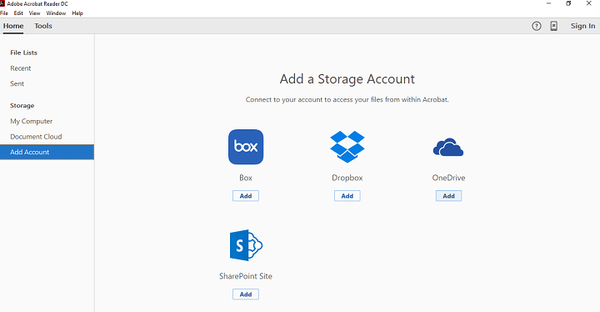
Adobe erweitert ständig die Liste der Dienste, die für die Integration in Reader oder Acrobat verfügbar sind. Dropbox wurde im letzten Jahr eingeführt. Das Unternehmen verspricht, in Kürze noch mehr Dienstleistungen anbieten zu können.
 Friendoffriends
Friendoffriends



